win7电脑任务管理器如何添加列
1、 首先打开任务管理器,如下图所示。
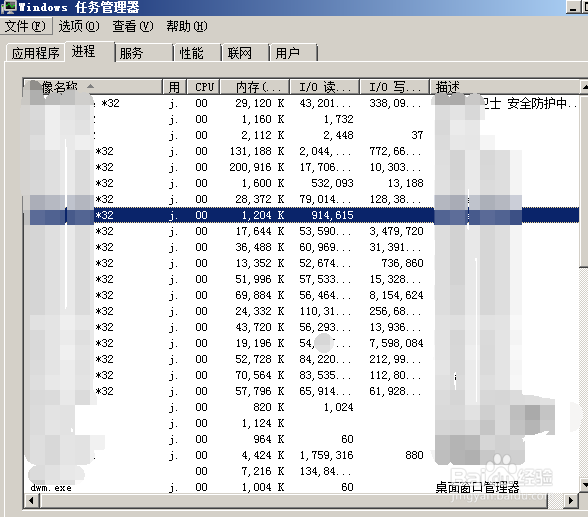
2、 你可以看到目前在电脑任务管理器中存在的监控的列,如下图所示。

3、 点击查看,选择列,如下图所示,

4、电脑会弹出一个选择列的对话框界面,如下图所示,

5、我们选择几项我们需要显示的列,如下图所示。

6、点击确认后,界面显示我们选择的需要查看的列,如下图所示。
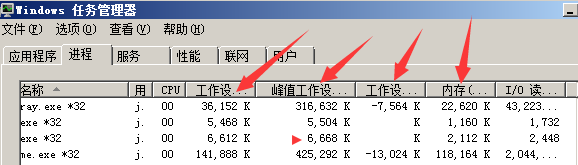
声明:本网站引用、摘录或转载内容仅供网站访问者交流或参考,不代表本站立场,如存在版权或非法内容,请联系站长删除,联系邮箱:site.kefu@qq.com。
阅读量:27
阅读量:65
阅读量:122
阅读量:106
阅读量:183